I watermark possono svolgere un ruolo molto importante. Prima di tutto, agiscono come strumento di sicurezza per i documenti PDF e, in secondo luogo, possono agire come un efficace strumento pubblicitario. Pertanto, aggiungere un watermark al PDF è di solito una buona idea. Ora ti mostrerò come aggiungere facilmente un watermark a un PDF in tre modi diversi.
Come aggiungere un watermark a un PDF
Il modo più semplice per aggiungere un watermark a un PDF è utilizzare PDFelement.
PDFelement è senza dubbio un'opzione molto impressionante per aggiungere filigrane ai documenti PDF. Ti consente di aggiungere diversi tipi di filigrana ai PDF, tra cui filigrana di testo, filigrana di riservatezza e filigrana di immagine.
Metodo 1. Aggiungere 3 tipi di filigrana a PDF con PDFelement
Passo 1. Importa il tuo PDF per aggiungere watermark
Avvia PDFelement. Fai clic sul pulsante "Apri file" nella scheda "Home" per selezionare il file in cui si desidera inserire il watermark.

Passo 2. Inserisci watermark nel PDF
Dopo aver aperto il documento, vai sull'opzione "Modifica" e seleziona "Filigrana", quindi clicca su "Aggiungi filigrana" dal sottomenu. Ti verrà presentata una nuova finestra.
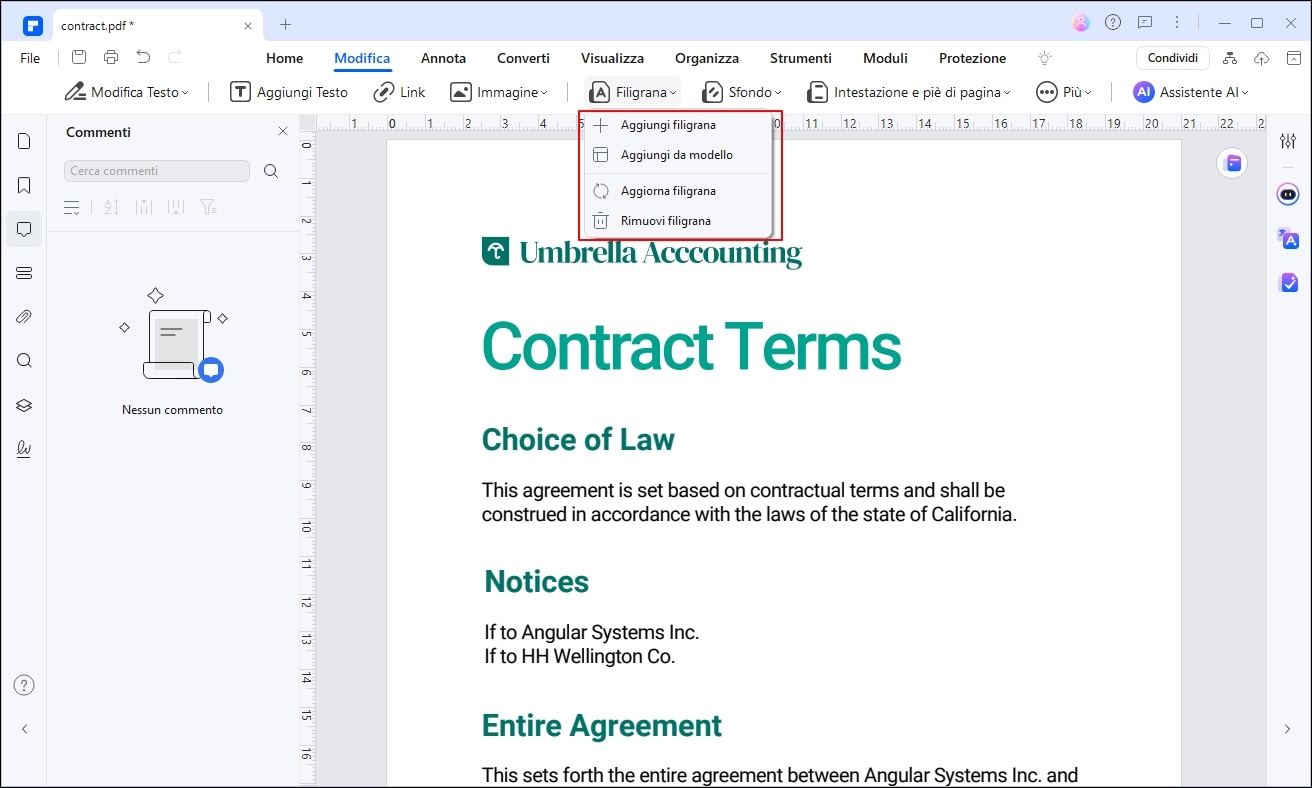
Passo 3. Aggiungi watermark in PDF in 3 metodi
Ora puoi aggiungere un watermark al PDF digitando del testo o aggiungendo un file immagine. Ecco come aggiungere un watermark comunemente utilizzato a un PDF utilizzando PDFelement.
Aggiungi la filigrana di testo al PDF: Digita "Testo" nella casella Contenuto. Poi puoi visualizzare anteprima di come appare il watermark del testo nel tuo file PDF. Puoi personalizzare lo stile del carattere, la dimensione, il colore, l'opacità e altre impostazioni prima di applicarle. Imposta la proporzione e la posizione della filigrana di testo nel documento PDF.
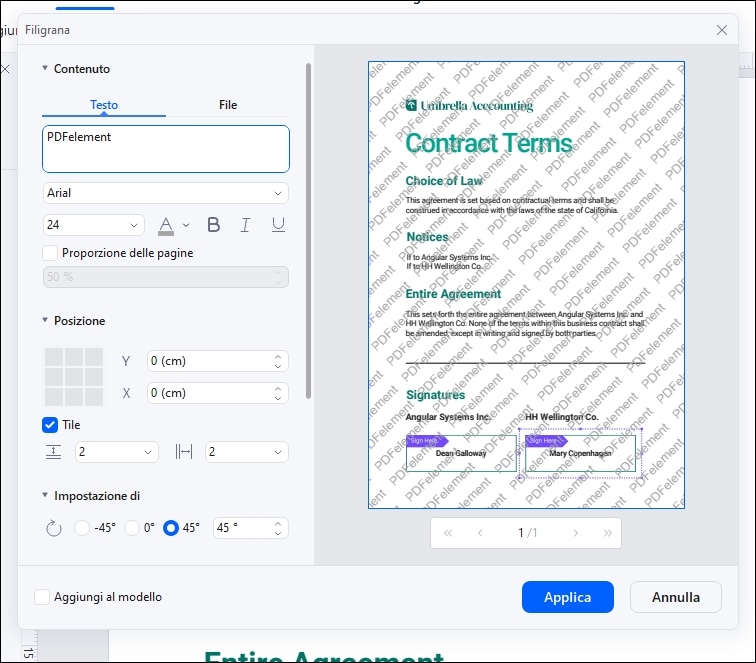
Aggiungi watermark di immagine in PDF: Importa un immagine come una filigrana nel documento PDF. Per un risultato più professionale, si consiglia di utilizzare un'immagine con sfondo trasparente in formato PNG. Puoi anche impostare diversi aspetti alla tua esigenza:
- Scala assoluta: Questa funzione controlla la dimensione in percentuale rispetto alla dimensione originale dell’immagine usata come filigrana.
- Tile: Puoi definire la quantità di ripetizioni modificando i parametri di densità (es. 4x4, 6x6, 10x10).
Suggerimento pratico:
- Per un watermark discreto ma efficace, prova con Scala 50% + Tile 6x6 + Trasparenza 40%.
- Per un logo aziendale ben visibile in diagonale, usa Scala 120% + Tile 3x3 + Trasparenza 60%.
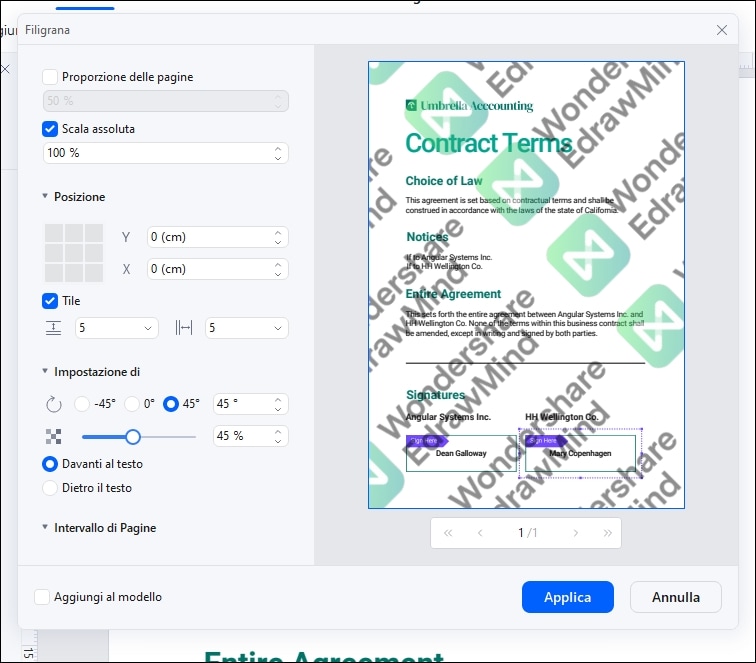
Passo 4. Applica una filigrana in un PDF
Una volta aggiunto un appropriato watermark, tocca "Applica" per inserire il watermark nel documento PDF. Vai alla scheda "File" e seleziona "Salva" per concludere il processo.
Suggerimento: Come aggiungere un watermark in batch ai file PDF
PDFelement offre anche l'opzione di aggiungere filigrane ai PDF in batch. Se hai un insieme di documenti che richiedono un'unica filigrana, puoi seguire i passaggi come spiegato di seguito.
Passo 1. Accedi a Batch PDF per aggiungere un watermark.
Avvia PDFelement e tocca l'opzione "Batch PDF" nella pagina iniziale.

Passo 2. Carica file PDF
Seleziona "Filigrana" dal riquadro di sinistra e aggiungi file su tutta la piattaforma premendo il pulsante "Scegli file". Aggiungi tutti i file che desideri contrassegnare con il watermark. Una volta aggiunto, è necessario aggiungere il watermark su tutti i documenti.
Passo 3. Aggiungi watermark in PDF
Seleziona "Aggiungi filigrana" e tocca il pulsante sottostante per aggiungere la filigrana ai documenti PDF dalle opzioni disponibili. Seleziona il tipo di filigrana tra Testo, PDF o Immagine. Nella scelta del tipo appropriato, impostare le impostazioni di aspetto e posizionamento del watermark prima di applicarlo. Una volta aggiunto, tocca "Applica" per eseguire il processo.
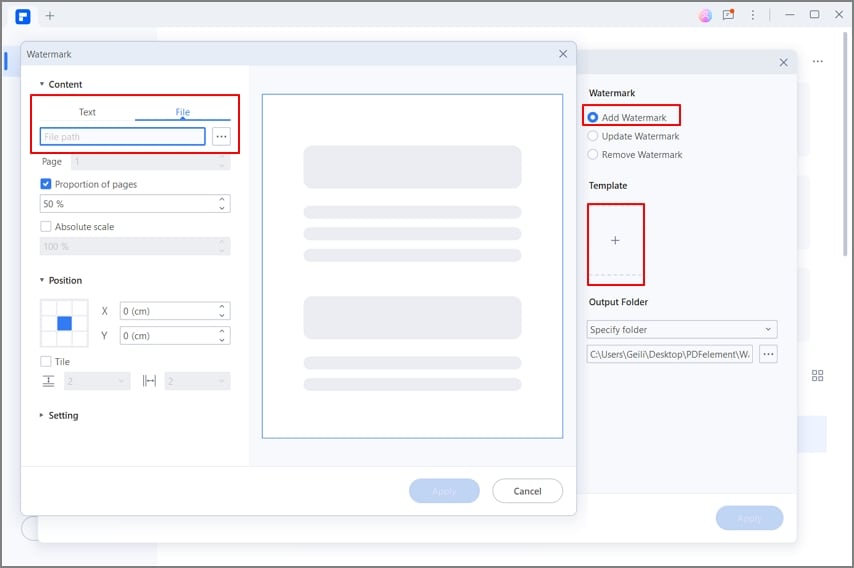
Come aggiungere un watermark a un PDF con MS Word
Se i tuoi file PDF sono basati su testo, il che significa che i file PDF sono stati inizialmente creati da software come Microsoft Word, Excel, allora puoi facilmente aggiungere un watermark ai file PDF gratuitamente utilizzando Microsoft Word. Tuttavia, questo non funzionerà con file PDF basati su immagini o scannerizzati. Per aggiungere un watermark a un PDF scansionato o a un'immagine, dovresti utilizzare PDFelement.
Per aggiungere un watermark a un PDF gratuitamente, prima apri il file PDF in Microsoft Word. Dopo di che, vai su Design > Filigrana.
Aggiungi un watermark preimpostato a un PDF gratuitamente: Puoi scegliere tra una selezione di watermark preimpostati. Seleziona un watermark e verrà aggiunto immediatamente al file PDF.
Aggiungi un watermark personalizzato al PDF gratuitamente: Puoi anche fare clic sull'opzione Watermark personalizzato per creare un nuovo watermark gratuitamente. È possibile scegliere di aggiungere un watermark come immagine o come testo.
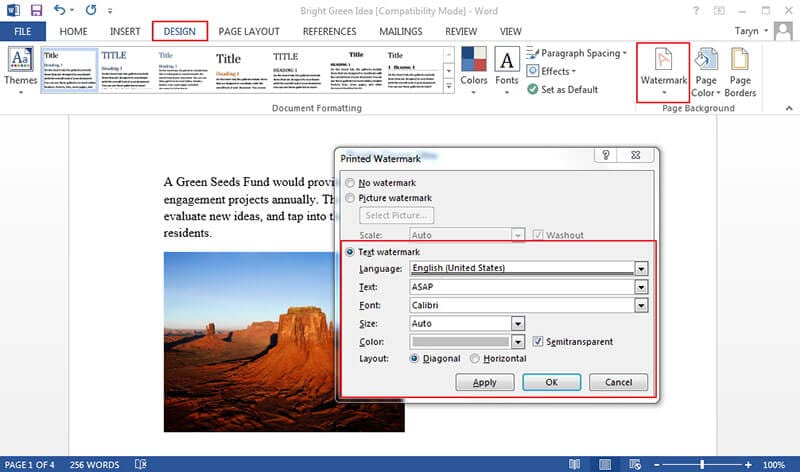
Suggerimento: Aprire un file PDF in Microsoft Word potrebbe modificare la formattazione del file PDF.
Come aggiungere un watermark a un PDF online
Ci sono numerose soluzioni online che l'utente può cercare per aggiungere un watermark ai documenti PDF. Mentre cerchi la soluzione giusta, puoi sicuramente provare PDFCandy per aggiungere un watermark a un PDF. Segui i passaggi forniti di seguito per capire come inserire un watermark in un PDF.
PassoPasso 1: Apri il sito web ufficiale di PDFCandy e seleziona lo strumento "Aggiungi filigrana al PDF" tra le opzioni disponibili. All'apertura dello schermo appropriato, tocca "Aggiungi file" per importare il documento sulla piattaforma. È anche possibile aggiungere documenti da Dropbox e Google Drive.
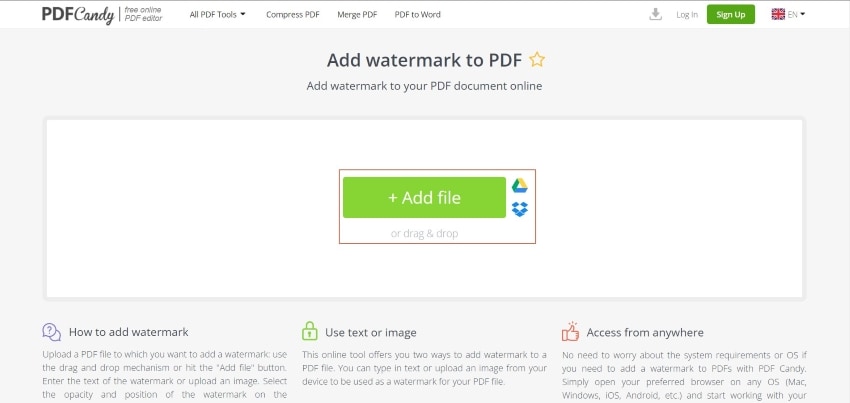
PassoPasso 2: Una volta importato un file PDF, la piattaforma ti offre l'opzione di aggiungere un watermark di testo o immagine. È anche possibile impostare la posizione del watermark dalle opzioni fornite.
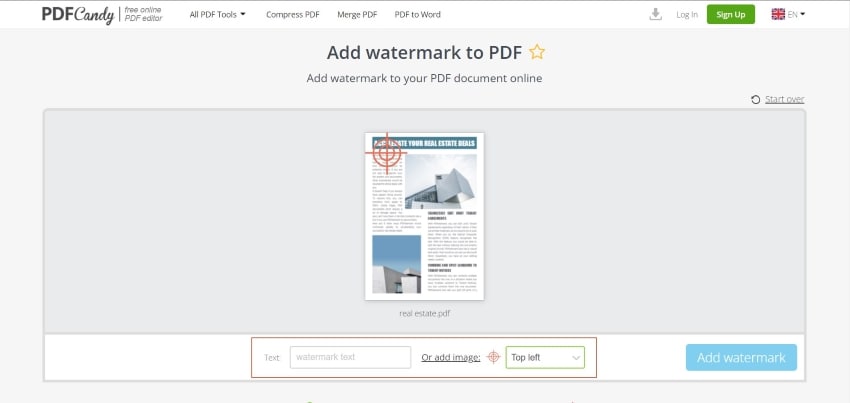
PassoPasso 3: Mentre aggiungi un'appropriata filigrana nel documento PDF, procedi a toccare "Aggiungi filigrana". Con l'aggiunta riuscita di un watermark sul PDF, puoi facilmente scaricare il documento modificato sul tuo dispositivo.
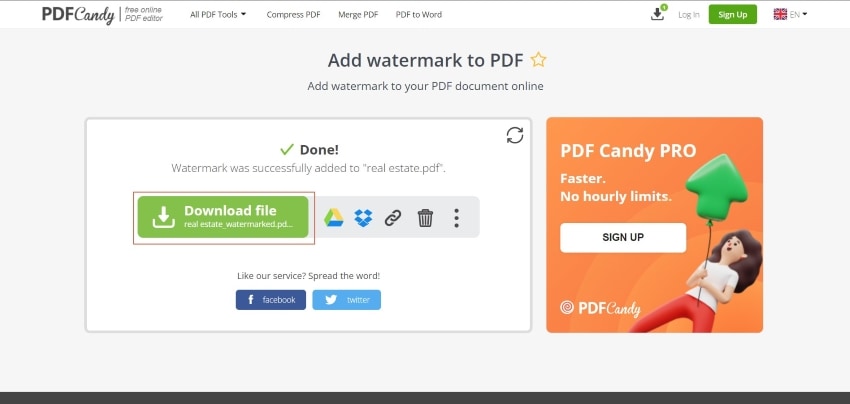
Ci sono molte opzioni online e offline quando si tratta di aggiungere un watermark ai documenti PDF. Alcune persone preferiscono utilizzare strumenti online per la loro facilità d'uso e flessibilità. Poiché gli utenti non hanno bisogno di utilizzare editor, preferiscono lavorare su soluzioni online. Anche se gli strumenti online hanno i loro vantaggi, gli strumenti PDF offline offrono una gamma molto più ampia di funzionalità e strumenti.
Inoltre, molti utenti preferiscono lavorare con strumenti offline se desiderano apportare modifiche significative ai loro documenti. Lo strumento offline offre anche la possibilità di aggiungere filigrane ai PDF senza alcuna connessione internet. Mentre cerchi il miglior strumento sul mercato, potresti trovare PDFelement come la migliore soluzione offline per aggiungere un watermark ai PDF.
Inserire un watermark in un PDF - Domande frequenti
D1. Come aggiungere un watermark a un PDF senza utilizzare Acrobat?
È facile aggiungere un watermark a un PDF con Acrobat. Tuttavia, molte persone non hanno Acrobat sui loro computer poiché si tratta di un software PDF piuttosto costoso. Per aggiungere un watermark a un PDF senza utilizzare Acrobat, puoi utilizzare l'alternativa più economica - PDFelement. Si tratta di un editor PDF facile da usare per aggiungere filigrane, testo, immagini e altro ai file PDF. Oppure puoi utilizzare un servizio online come PDFCandy.
D2. Come aggiungere un watermark a un PDF su Mac?
Per aggiungere un watermark a un PDF su un Mac, puoi utilizzare l'applicazione Anteprima integrata, che è preinstallata su macOS. Anteprima ti consente di aggiungere un'immagine di filigrana ai PDF su Mac aggiungendo del testo. Puoi fare clic e trascinare il watermark per posizionarlo dove desideri sulla pagina del PDF o ridimensionare il watermark facendo clic e trascinando i suoi manici. Puoi anche cambiare l'opacità del watermark cliccandoci sopra e selezionando "Mostra colori" dal menu "Formato". Ecco una guida completa su come aggiungere un watermark a un PDF su Mac.
D3. Perché è necessario aggiungere un watermark ai file PDF?
Il watermark è considerato importante in molti scenari. Quando l'obiettivo è proteggere l'autenticità dei dati presenti nel documento, si considera essenziale l'utilizzo di una filigrana. In altri casi, per proteggere i documenti dal furto, si considera sicuro aggiungere un watermark ai file PDF per tenerli al sicuro.
Anche se la maggior parte delle persone è contraria all'aggiunta di filigrane ai propri documenti PDF, ci sono molti vantaggi che possono essere considerati in relazione alle filigrane. I watermark possono efficacemente proteggere i tuoi documenti o beni digitali dall'uso non autorizzato.
 100% sicuro | Senza pubblicità |
100% sicuro | Senza pubblicità |


Salvatore Marin
staff Editor